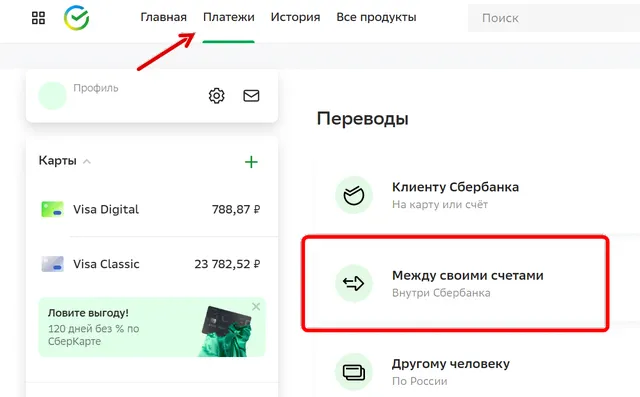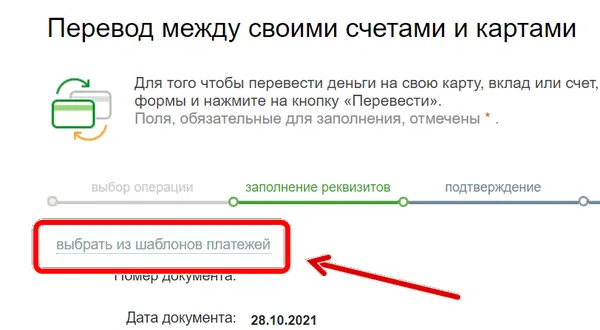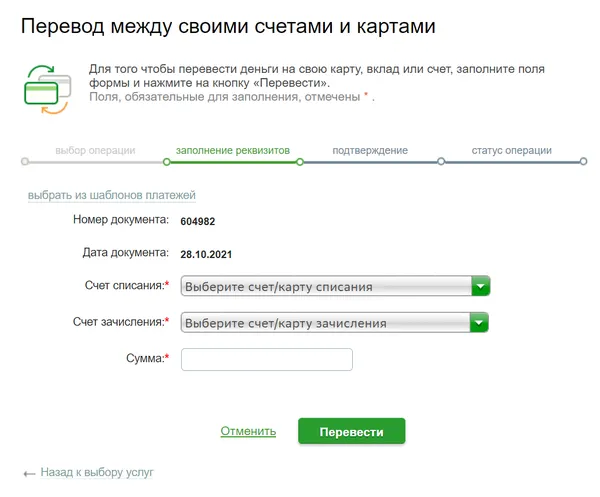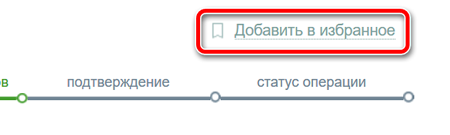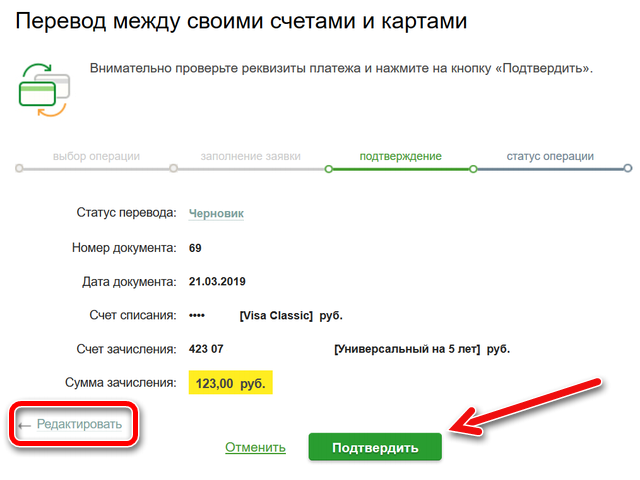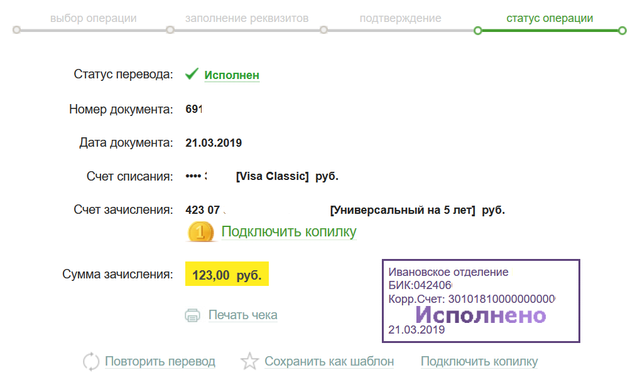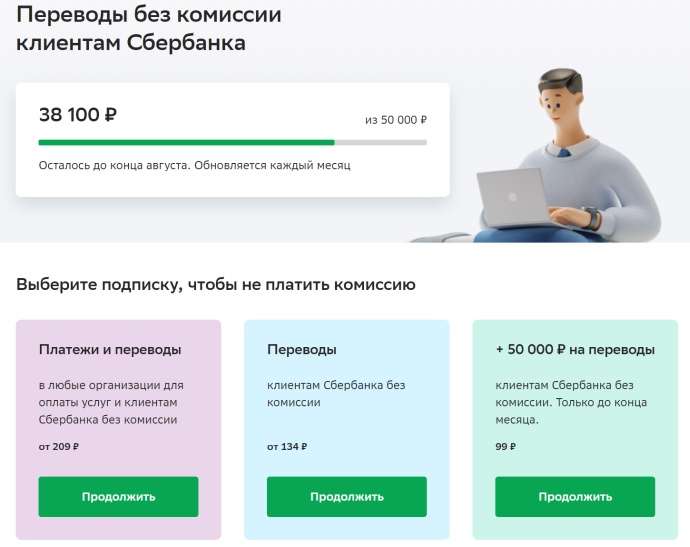Как в сбербанк онлайн перевести деньги в другой банк
Обновлено: 24.04.2024
Справочное руководство по Сбербанк Онлайн
На странице Перевод на карту в другом банке Вы сможете перевести деньги на карту частным лицам по России, а также сохранить совершенный перевод в личном меню. Для того чтобы перейти на данную страницу, Вам нужно на странице Переводы и платежи щелкнуть ссылку Перевод на карту в другом банке.
Примечание. В Сбербанк Онлайн Вы можете переходить на нужную страницу не только с помощью пунктов верхнего меню, разделов бокового меню, но и с помощью ссылок, расположенных под главным меню. Данные ссылки показывают путь от главной страницы до той, с которой Вы перешли на текущую страницу. Вы можете использовать эти ссылки для перехода на интересующую страницу.
Перевести деньги
Если Вы хотите совершить перевод денежных средств на карту частному лицу, то заполните следующие поля:
Примечание. Вы можете воспользоваться шаблоном платежа по переводу денег, если данный платеж был сохранен Вами в списке шаблонов платежей. Для этого щелкните ссылку Выбрать из шаблонов платежей и укажите нужный шаблон платежа. В результате все реквизиты, заполненные в шаблоне, будут подставлены в создаваемый платеж.
- В поле "Номер карты получателя" введите номер карты получателя платежа.
- В поле "Счет списания" укажите из списка счет или карту, с которой хотите перевести деньги.
- В поле "Сумма" введите сумму перевода.
После того как все необходимые сведения внесены, нажмите кнопку Перевести. Система выведет на экран страницу подтверждения перевода, на которой Вам необходимо проверить правильность заполнения реквизитов.
Если Вы передумали совершать перевод, то щелкните ссылку Отменить.
В случае если Вы часто обращаетесь к данному переводу, Вы можете вынести его в Ваше личное меню, щелкнув ссылку Добавить в избранное, расположенную вверху страницы. В результате данный перевод будет отображаться в боковом меню в блоке Избранное, и Вы сможете с любой страницы приложения перейти к выполнению этой операции, щелкнув соответствующую ссылку в боковом меню. Если операция уже добавлена в личное меню, то на этой странице будет отображаться ссылка В избранном.
Примечание. В верхней части страницы для Вашего удобства отображается индикатор выполнения шагов по созданию перевода. Например, если Вы находитесь на странице подтверждения, то будет выделен шаг "Подтверждение".
Подтвердить перевод
Далее необходимо подтвердить перевод. После нажатия кнопки Перевести в открывшейся заполненной форме перевода проверьте правильность указанных сведений, после чего выполните одно из следующих действий:
-
Подтвердить перевод. Убедитесь, что вся информация указана верно. Затем для подтверждения операции нажмите кнопку Подтвердить по SMS. В открывшемся окне введите одноразовый пароль и нажмите кнопку Подтвердить.
В результате Вы перейдете на страницу просмотра платежа.
Просмотреть перевод
После подтверждения Вы перейдете на страницу просмотра перевода, на которой увидите заполненный перевод. О том, что документ передан в банк, свидетельствует отображаемый на форме документа штамп "Исполнено". На этой странице Вы сможете просмотреть реквизиты перевода и выполнить следующие действия:
Если Вы хотите получить подробную информацию по выполнению операций на любой странице системы, то щелкните ссылку Помощь в боковом меню или внизу страницы щелкните ссылку Помощь онлайн.
Кроме того, в системе Сбербанк Онлайн на каждой странице можно обратиться к помощи персонального консультанта, который ответит на все Ваши вопросы. Чтобы запустить помощника, щелкните ссылку Часто задаваемые вопросы в боковом меню. В результате откроется окно, в котором содержатся ответы на часто задаваемые вопросы по работе с системой Сбербанк Онлайн.

Через интернет-банк Сбербанк ОнЛайн Вы можете переводить деньги как на свой вклад / счёт, так и на любой счет другого физического лица, открытый как в Сбербанке России, так и в других банках Российской Федерации.
Важно! Переводы в иностранной валюте разрешены только на счета, которые открыты на ваше имя. При переводе между счетами и картами с отличными валютами операция исполняется по курсу Банка.
Важно! Переводы денежных средств с кредитной карты запрещены.
Перевести деньги через Сбербанк ОнЛайн
Чтобы открыть страницу Перевод частному лицу, перейдите в разделе Платежи и переводы нажмите ссылку: Перевод другому человеку (По России) → В другой банк. Затем выберите По номеру карты или По номеру счета, в зависимости от имеющихся у вас реквизитов.
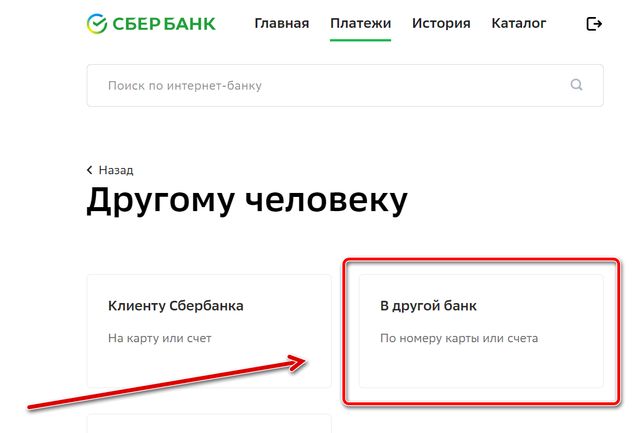
Они открывают одну и туже платежную форму, отличающуюся установленным значением в поле Счет получателя:.
Если Вам нужно сделать перевод денег на карту другого клиента Сбербанка, то в поле «Счет получателя» установите значение из выпадающего списка На карту Сбербанка.
Затем заполните остальные поля платежной формы:
-
В поле «Номер карты» или «Номер счета» впишите номер карты получателя денег.
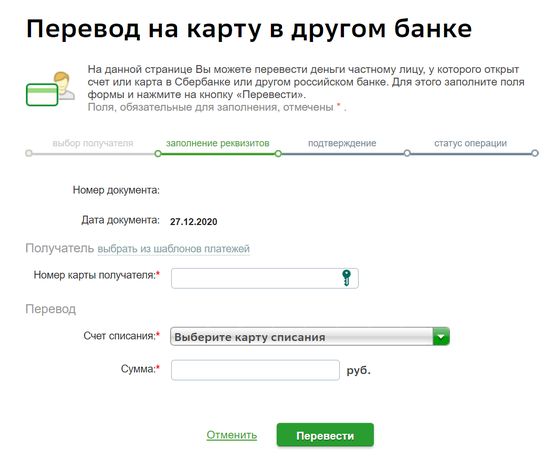
Если Вы нужно сделать через Сбербанк ОнЛайн перевод денег физическому лицу на счет в Сбербанке России или на счет в другом банке, то в поле «Счет получателя» установите параметр На счет в Сбербанке России или На счет в другом банке.
После чего заполните следующие поля платежной формы:
- В поле «Номер счета» впишите номер счета получателя перевода.
- В полях «Фамилия», «Имя», «Отчество» укажите фамилию, имя, отчество получателя перевода.
- В поле «ИНН» введите идентификационный номер налогоплательщика получателя денег.
- В поле «Адрес» укажите адрес проживания частного лица, которому отправляете деньги.
- В блоке Банк получателя найдите с помощью встроенного справочника банк, в котором открыт счет получателя: кликните по ссылке Выбрать из справочника и в отобразившемся окне поставьте отметку рядом с соответствующим банком и нажмите на кнопку Выбрать.
- При выполнении предыдущего пункта Поля «Наименование», «БИК» и «Корр. счет» заполнятся автоматически. Но Вы можете заполнить их вручную, если Вам так удобнее.
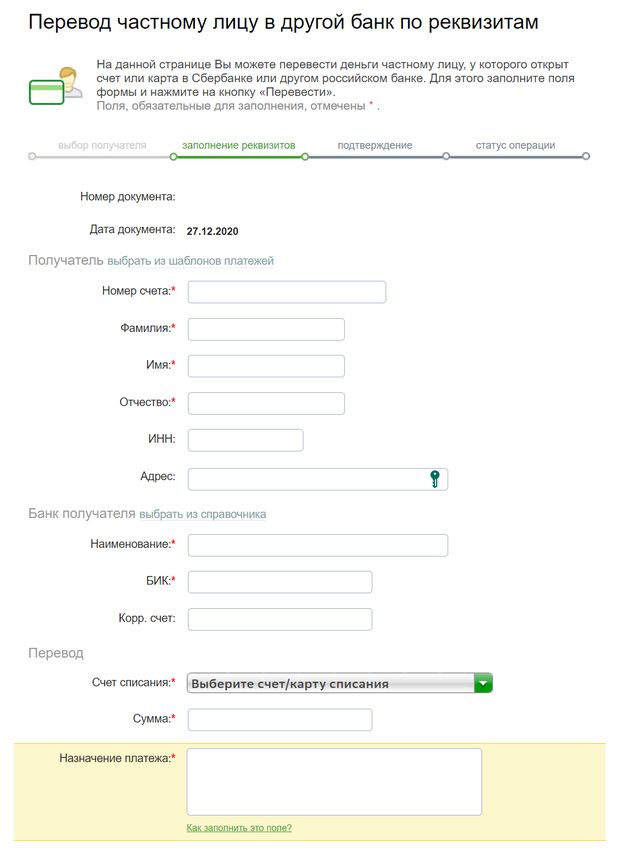
Если Вы хотите произвести перевод клиенту Сбербанка на банковскую карту по номеру телефона, зная что у него подключена услуга Мобильный банк, то в поле «Счет получателя» выберите параметр на карту Сбербанка по номеру мобильного телефона.
Затем заполните содержание следующих полей платежной формы системы Сбербанк ОнЛайн:
Если Вы собираетесь сделать перевод клиенту другого банка на карту MasterCard, то в поле «Счет получателя» установите значение на карту MasterCard другого банка.
После этого заполните поля:
- «Номер карты получателя»;
- «Счет списания»;
- И «Сумма».
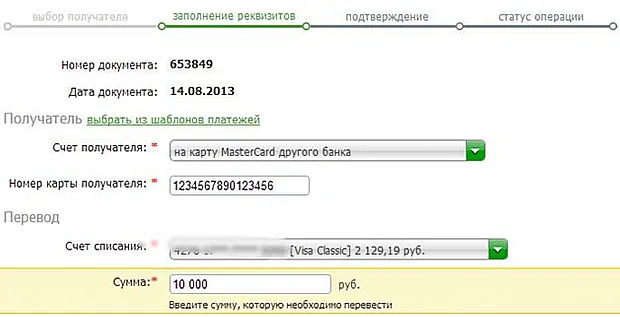
Если Вы хотите сохранить заполненную форму платежа в шаблон Сбербанк ОнЛайн, то нажмите на ссылку Сохранить шаблон, затем в поле «Название шаблона» впишите название, под которым данная операция будет сохранена в списке Ваших шаблонов платежей. Нажмите на кнопку Сохранить и подтвердить действие.
После того как все запрашиваемые данные введены, нажмите на кнопку Перевести . Сбербанк ОнЛайн отобразит на экране стандартную страницу подтверждения перевода, на которой следует проверить правильность указанных реквизитов.
Если Вы отдумали совершать перевод, то нажмите на кнопку Отменить .
Далее потребуется подтвердить операцию перевода денег через Сбербанк ОнЛайн. После того как Вы нажали на кнопку Перевести , перед Вами откроется заполненная форма перевода, в которой необходимо проконтролировать правильность введенных сведений, после чего произвести одно из следующих действий:
- Подтвердить перевод. Убедитесь, что все данные указаны правильно. После чего, для подтверждения операции, Вам нужно выбрать, каким способом Вы готовы её подтвердить:
- если Вам удобнее подтвердить операцию SMS-паролем, кликните по кнопке Подтвердить по SMS ;
- если Вы используете пароли с чека, полученного через устройство самообслуживания Сбербанка, нажмите на кнопку Подтвердить чеком .
После подтверждения операции откроется страница со статусом выполнения перевода. О том, что документ отправлен в банк для исполнения, свидетельствует отображаемый на форме документа синий штамп «Принято к исполнению» .
![Предложение дебетовой карты МТС Union Pay]()
На странице системы Сбербанк ОнЛайн Перевод частному лицу в другой банк по реквизитам Вы сможете перевести деньги частным лицам по России, а также сохранить совершенный перевод в Личном меню.
Для того чтобы перейти на данную страницу, Вам нужно на странице Платежи и переводы кликнуть по ссылке Перевод частному лицу в другой банк по реквизитам.
Как перевести деньги на счет в другой банк
Если Вы хотите через Сбербанк ОнЛайн совершить перевод денежных средств частному лицу в другой банк, то выполните следующие действия:
Обратите внимание: Вы можете воспользоваться шаблоном платежа по переводу денег, если данный платеж был сохранен Вами в списке шаблонов платежей. Для этого нажмите на ссылку Выбрать из шаблонов платежей и укажите нужный шаблон платежа. В результате все реквизиты, заполненные в шаблоне, будут подставлены в создаваемый платеж.
![Платежная форма системы Сбербанк ОнЛайн для перевода денег по реквизитам частного лица в другом банке]()
- В поле «Номер счета» введите номер счета получателя перевода.
- В полях «Фамилия», «Имя» «Отчество» впишите фамилию, имя, отчество получателя перевода.
- В поле «ИНН» укажите идентификационный номер получателя в качестве налогоплательщика.
- В поле «Адрес» введите адрес проживания частного лица, которому переводите деньги.
- В блоке Банк получателя выберите из справочника банк, в котором открыт счет получателя. Для того чтобы воспользоваться справочником, нажмите на ссылку Выбрать из справочника. В открывшемся окне установите флажок напротив нужного банка и нажмите на кнопку Выбрать. Поля «Наименование», «БИК» и «Корр. счет» заполнятся автоматически.
- В блоке Перевод в поле «Счет списания» выберите счет или карту, с которой Вы хотите перевести деньги.
- В поле «Сумма» впишите сумму, которую хотите перевести частному лицу.
- В поле «Назначение платежа» укажите, с какой целью Вы переводите деньги. Например, благотворительный взнос.
Если Вы хотите на основе данного перевода создать автоплатеж, то кликните по ссылке Создать автоплатеж. В результате Вы перейдете на страницу создания автоплатежа. На данной странице Вам нужно заполнить дополнительные поля ввода и нажать на кнопку Сохранить .
Обратите внимание: подать заявку на выполнение автоплатежа можно только для переводов средств частному лицу на счет в Сбербанке России или на счет в другом банке.
В случае, если Вы часто обращаетесь к данному переводу, Вы можете вынести его в ваше Личное меню, кликнув по ссылке Добавить в избранное, расположенной вверху страницы. В результате данный перевод будет отображаться в боковом меню, и Вы сможете с любой страницы приложения перейти к выполнению этой операции, кликнув по соответствующей ссылке в боковом меню.
После того, как все необходимые реквизиты и сведения внесены, нажмите на кнопку Перевести. Система Сбербанк ОнЛайн отобразит на экране страницу подтверждения перевода, на которой Вам необходимо проверить правильность заполнения реквизитов. Если Вы передумали совершать перевод, то нажмите на ссылку Отменить.
![Предложение дебетовой карты МТС Union Pay]()
Через раздел «Платежи» системы Сбербанк ОнЛайн можете выполнить перевод денег со счета банковской карты на вклад (счет), открытый и действующий в Сбербанке России.
Попасть на указанную страницу можно с главной, щелкнув по закладке Платежи, или через пункт главного меню Платежи и переводы → Все платежи и переводы, щелкнув по ссылке Переводы и обмен валют, а затем по кнопке Между своими счетами .
![Переход к переводу между своими счетами в Сбербанк ОнЛайн]()
Как перевести деньги между счетами
Если Вы хотите выполнить перевод денег со счета карты на вклад через Сбербанк ОнЛайн, то произведите следующие действия:
Примечание: В Сбербанке ОнЛайн есть возможность использовать шаблон платежа по переводу денег между вкладами / картами, если платеж был предварительно сохранен Вами в списке шаблонов.
![Выбор шаблона перевода при заполнении формы в Сбербанк ОнЛайн]()
Для этого кликните по ссылке Выбрать из шаблонов платежей и откройте соответствующий шаблон платежа. В результате все реквизиты, внесенные ранее в шаблон, будут подставлены в создаваемый платеж.
![Форма перевод между своими счетами через Сбербанк ОнЛайн]()
- В форме «Счет списания» выберите из раскрывающегося списка банковскую карту, с которой Вы намерены сделать перевод денег;
- В форме «Счет зачисления» укажите из списка вклад (счет), который Вы хотите пополнить;
- Далее в форме «Сумма» впишите сумму, которую необходимо перевести на вклад.
Примечание: в случае, если Вы регулярно используете данный вид перевода, Вы можете закрепить его в Избранное, нажав по ссылке Добавить в избранное, находящейся вверху страницы.
![Добавление перевода в избранное Сбербанка ОнЛайн]()
В результате кнопка быстрого перехода к данному переводу будет размещена в боковом меню Сбербанка ОнЛайн, и Вы получите возможность с любой страницы интернет-банка переходить к оформлению этой операции.
После того как все запрашиваемые данные введены, жмите на кнопку Перевести . Сбербанк ОнЛайн выведет на экран страницу подтверждения операции перевода с карты на вклад, на которой от Вас требуется проконтролировать правильность заполнения реквизитов.
![Подтверждение перевода с карты на вклад в Сбербанк ОнЛайн]()
Для того чтобы вернуться на предыдущую страницу и изменить реквизиты перевода, нажмите по ссылке Редактировать.
Если Вы решили отказаться от выполнения операции, то нажмите на кнопку Отменить . В результате Вы вернетесь в раздел «Платежи и переводы» системы Сбербанк ОнЛайн.
Обратите внимание: У Вас имеется возможность отслеживать процесс выполнения операции с помощью линии вверху формы, на которой будет обозначено состояние операции на текущий момент. Например, на странице подтверждения, то будет подсвечен отрезок «Подтверждение».
![Индикатор выполнения операции в Сбербанк ОнЛайн]()
Просмотр результатов перевода
После нажатия кнопки Подтвердить Вы попадете на страницу просмотра документа в Сбербанк ОнЛайн, на которой будут отображены результаты перевода. О том, что операция успешно исполнена Банком, свидетельствует появление на форме документа штампа «Исполнено».
![Документ об исполненном переводе с карты на вклад в Сбербанк ОнЛайн]()
На этой странице Вы увидеть реквизиты по которым был выполнен перевод и произвести следующие действия:
![Сбербанк - как подключить переводы без комиссии]()
В данной статье разберёмся, как подключить услугу, позволяющую осуществлять переводы другим клиентам Сбербанка без комиссии. Если Вас интересуют переводы без комиссии клиентам других банков, то Вам следует подключить СБП. О том, как это сделать, Вы можете узнать здесь.
Как Вы знаете, у Сбербанка имеется лимит на переводы без комиссии другим клиентам Сбербанка – 50000 рублей в месяц. Но многим этого не хватает, и, чтобы не переплачивать 1% комиссии, Сбербанк предлагает подключить одну из платных услуг. Всего их на выбор три:
1. Переводы
Услуга позволяет совершать переводы на карты и счета клиентов Сбербанка без комиссии безлимитно. То есть ограничение в 50000 рублей автоматически снимается. Но лимит на самом деле всё же есть – 1 миллион рублей в сутки.
- 1 месяц – 199 рублей
- 3 месяца – 499 рублей
- 1 год – 1599 рублей
Услуга является платной подпиской и отключается клиентом банка самостоятельно.
2. Платежи и переводы
Услуга позволяет совершать переводы клиентам Сбербанка и платежи без комиссии. Под платежами подразумеваются, например, оплата ЖКХ и штрафы. Нужно просто выбрать и оплатить услугу в каталоге Сбербанк Онлайн.
- 1 месяц – 299 рублей.
- 3 месяца – 749 рублей.
- 1 год – 2499 рублей.
Услуга является платной подпиской и отключается клиентом банка самостоятельно.
3. Плюс 50 000 ₽ на переводы
Данная услуга увеличивает лимит на переводы без комиссии другим клиентам Сбербанка на 50000 рублей. То есть эта сумма прибавляется к базовому лимиту.
Услуга не является подпиской, поэтому отключать её потом не нужно.
Стоимость – 99 рублей единоразово. За эти деньги Вы получите +50000 рублей на переводы до конца месяца.
Как подключить?
Подключаются услуги в сервисе Сбербанк Онлайн – можно с компьютера, можно через мобильное приложение.
Автор статьи

Читайте также: